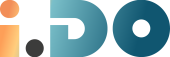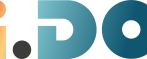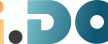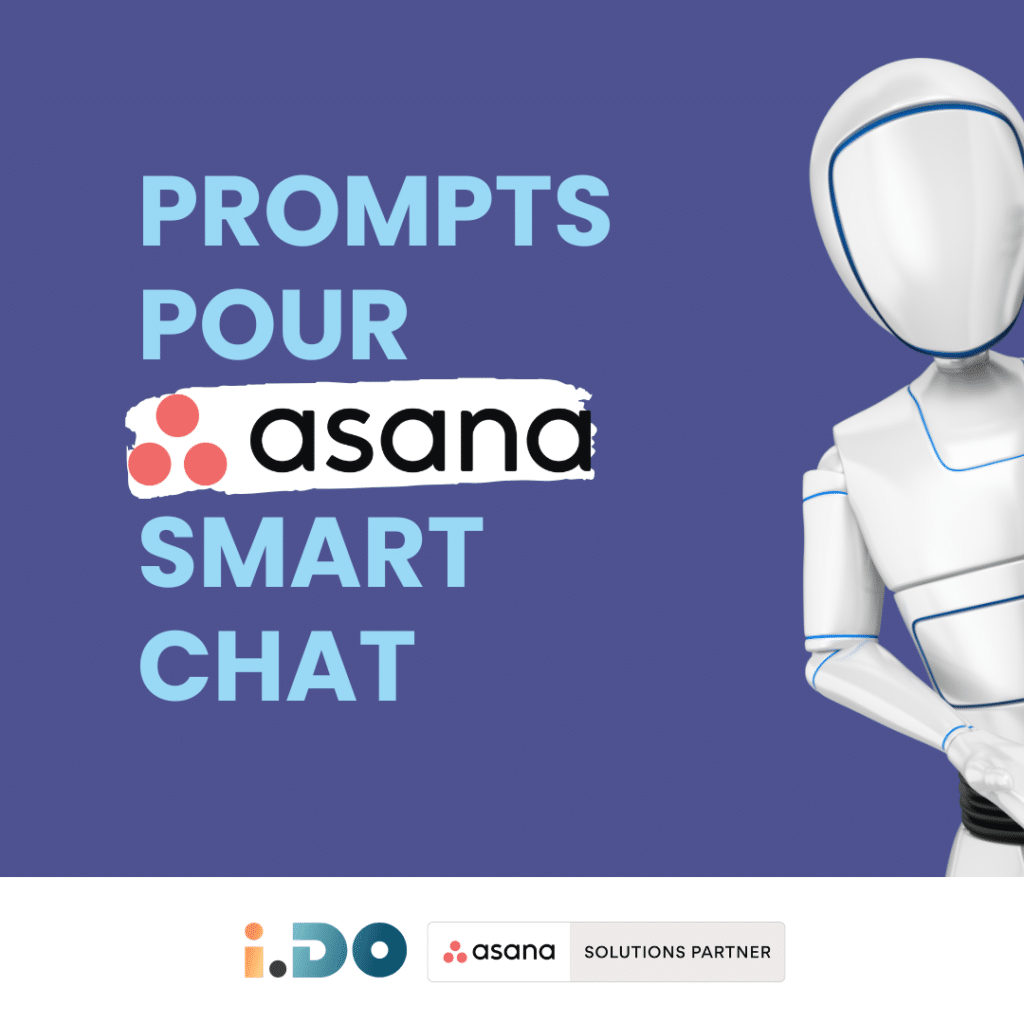Voici comment intégrer Asana et Notion, et pour ceux qui ne le savent pas : Notion est une application web freemium de productivité et de prise de notes développée par Notion Labs Inc.
Elle offre une gamme d’outils d’organisation tels que la prise de notes, une base de connaissances, des listes de tâches, etc. En bref, elle présente certaines similitudes avec Asana, et elle est parfois utilisée en combinaison avec Asana.
Pour les utilisateurs des deux apps, l’intégration d’Asana et de Notion ouvre un tout nouveau monde de modes de collaboration.
Les fonctionnalités d’intégration comprennent la prévisualisation des liens, l’importation de données, les bases de données synchronisées et les flux de travail avancés.
Remarque : il est important de noter qu’en tant que développeur tiers, Notion est seul responsable de cette intégration. Asana ne garantit ni n’approuve ses fonctionnalités.
Cas d’utilisation d’Asana et de Notion
1. Création de pages de notions à partir d’actions Asana :
Du côté d’Asana, les règles permettent aux utilisateurs de déclencher la création de pages Notion en fonction d’événements spécifiques, tels que : tâches ajoutées, approuvées, attribuées, déplacées vers une section ou mises à l’achèvement.
2. Vue d’ensemble des liens Asana dans Notion :
Du côté de Notion, les utilisateurs peuvent afficher les liens Asana dans leur espace de travail Notion. Lorsque vous collez un lien Asana dans un document Notion pour la première fois, vous verrez un bouton qui dit « Connecter à Asana ».
Les utilisateurs seront redirigés pour authentifier leur compte Asana, et une fois authentifié, le contenu du lien Asana apparaîtra directement dans le document Notion.
Les liens Asana suivants peuvent être collés pour un affichage et un accès transparents à partir de l’espace de travail de Notion.
La connexion entre Asana et Notion peut être gérée à partir du menu « Settings & Members » sous « My Connected Apps » dans Notion.
3. Intégration des informations du projet Asana dans les tableaux de Notion :
Notion permet aux utilisateurs d’intégrer les informations du projet Asana, en particulier la liste des tâches, dans les feuilles de calcul de Notion.
Les utilisateurs peuvent copier le lien vers un projet ou une tâche Asana et le coller dans Notion à l’aide de l’option « Coller en tant que base de données ».
Une base de données vide avec une liste prédéfinie de propriétés sera générée, qui peut être visualisée sous forme de tableau dans Notion.
Toutes les propriétés Asana sont automatiquement ajoutées au tableau Notion, y compris les détails des tâches tels que les descriptions et les champs.
Cependant, il est important de noter que les commentaires ne sont pas inclus dans cette intégration.
Vue du tableau
Vue chronologique
Les synchronisations sont continues mais ne vont que dans un sens, ce qui signifie que les données doivent être modifiées sur la plateforme d’origine pour que les mises à jour apparaissent dans Notion.
Importer d’Asana vers Notion
L’importation depuis Asana vous permet de déplacer les équipes, les projets et les tâches de votre organisation dans Asana vers Notion.
Tout membre de n’importe quel niveau de plan peut profiter de l’importateur Asana.
Ceci est différent du cas d’utilisation de la base de données synchronisée dont nous avons parlé au point 3.
L’importation est préférable si vous prévoyez d’utiliser principalement Notion dans votre travail.
Les données seront dupliquées dans Notion, mais pas synchronisées.
Pour importer à partir d’Asana, procédez comme suit :
-
- Cliquez sur Importer en bas de la barre latérale Notion et sélectionnez Asana.
-
-
Connectez-vous à Asana et sélectionnez un espace de travail Asana.
-
Sélectionnez l’équipe Asana que vous souhaitez importer et l’espace de travail Notion vers lequel vous souhaitez effectuer l’importation.
-
Sélectionnez les projets et les tâches que vous souhaitez importer.
-
Tous les champs du projet et de la tâche (comme la date d’échéance, le destinataire, les pièces jointes, etc.
L’importateur ne reprendra pas les éléments qui se trouvent dans le projet (comme les notes de projet ou le document de synthèse du projet).
-
-
Asana → Notion :
-
Projets → Projets
-
Tâches → Tâches
-
Équipes → Espaces d’équipe
-
Organisation/espace de travail → Espace de travail
-
Regardez cette vidéo pour en savoir plus sur l’intégration d’Asana et de Notion.
Conditions préalables à l’intégration d’Asana et de Notion
Les utilisateurs doivent disposer d’un compte actif pour Asana et Notion. En outre, Asana Premium+ est nécessaire pour accéder aux intégrations.
Limites connues
Certains utilisateurs ont signalé des problèmes d’accès aux tâches et projets Asana via l’outil de recherche « Import » dans Notion.
De plus, il semble que la synchronisation puisse être boguée, en particulier pour les projets comportant un grand nombre de tâches.
FAQs
Combien de temps faut-il à l’outil Asana Importer pour importer un grand nombre de tâches ?
La durée de l’importation peut varier de quelques minutes à plusieurs heures en fonction de la taille de l’importation.
Vous recevrez une notification par courrier électronique une fois l’importation terminée.
Y a-t-il une limite au nombre de tâches qui peuvent être importées en même temps ?
Il n’y a pas de limite stricte au nombre de tâches qui peuvent être importées, mais il est recommandé de limiter les importations à 20 000 tâches par espace de travail.
Les mises à jour que je fais dans mon compte Asana sont-elles automatiquement mises à jour dans Notion ?
Lorsque vous synchronisez la base de données, oui. En revanche, c’est non lorsque vous utilisez la fonction d’importation.
Conclusion
L’intégration entre Notion et Asana offre aux utilisateurs un ensemble d’outils puissants pour améliorer la collaboration et rester organisé si vous êtes un utilisateur des deux applications.
Grâce à cette intégration, vous pourrez créer des pages Notion à partir des tâches Asana, obtenir une vue d’ensemble des liens Asana dans Notion et intégrer les informations des projets Asana dans les tables Notion (de manière dynamique avec la synchronisation, ou une seule fois avec l’importation).
Libérez tout le potentiel de vos licences Asana avec l’aide d’iDO. Profitez de tous nos avantages supplémentaires : assistance illimitée, contenu d’experts, sessions de questions-réponses en direct, et bien plus encore. Cliquez ici pour en savoir plus !